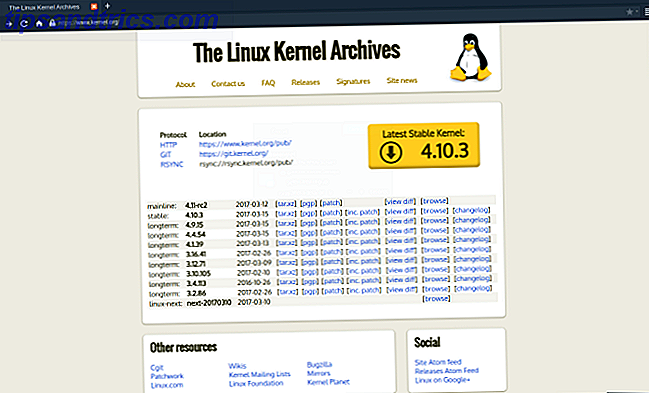Οι προεπιλεγμένες εφαρμογές σας είναι σημαντικές σε οποιαδήποτε πλατφόρμα. Ο κατασκευαστής του λειτουργικού συστήματος έχει θέσει προφανώς τις "συνιστώμενες" εφαρμογές του Πώς να αφαιρέσετε το Bloatware στο Android χωρίς ριζοβολία Πώς να αφαιρέσετε Bloatware στο Android χωρίς ριζοβολία Μήπως το τηλέφωνό σας έρχεται με ένα σωρό μπερδεμένες εφαρμογές προεγκατεστημένες; Ας σας δείξουμε πώς να τους απαλλαγούμε από τον εύκολο τρόπο. Διαβάστε περισσότερα, τα οποία ίσως δεν είναι αυτά που προτιμάτε να χρησιμοποιήσετε. Το Android, περιέργως, δεν έχει ιστορικά κεντρικό σημείο για τη διαχείριση όλων των προεπιλεγμένων εφαρμογών σας.
Αντίθετα, όταν προσπαθείτε να ανοίξετε ένα αρχείο στο Android που θα μπορούσαν να ανοίξουν πολλές εφαρμογές, θα ερωτηθείτε ποια θα προτιμούσατε. Επίσης, πρέπει να επιλέξετε εάν θέλετε να είναι μια εφάπαξ ( Μία ) ή μόνιμη ( πάντα ) απόφαση. Είναι εύκολο να πατήσετε εσφαλμένα και να ορίσετε μια εφαρμογή ως προεπιλογή που δεν θέλετε, ωστόσο. Σας έχουμε δείξει πώς να αλλάξετε τις προεπιλεγμένες εφαρμογές σας Πώς να αφαιρέσετε, να αλλάξετε ή να ορίσετε τις προεπιλεγμένες εφαρμογές στο Android Πώς να αφαιρέσετε, να αλλάξετε ή να ορίσετε τις προεπιλεγμένες εφαρμογές στο Android Ο προεπιλεγμένος τρόπος αλλαγής των προεπιλεγμένων εφαρμογών μπορεί να είναι ενοχλητικός, αλλά αυτή η εφαρμογή το κάνει πολύ απλό. Διαβάστε περισσότερα, αλλά η αλιεία αν και η λίστα εφαρμογών που προσπαθείτε να εντοπίσετε τις προεπιλογές μπορεί να είναι μια αγγαρεία.
Στο Android Nougat, υπάρχει πολύ πιο εύκολος τρόπος να δείτε όλες τις προεπιλεγμένες εφαρμογές χωρίς να εγκαταστήσετε τίποτα. Μεταβείτε στις Ρυθμίσεις> Εφαρμογές για να δείτε όλα όσα έχετε εγκαταστήσει και, στη συνέχεια, κάντε κλικ στο εικονίδιο με το γρανάζι ρυθμίσεων στην επάνω μπάρα. Σε αυτήν τη λίστα, μπορείτε να δείτε την προεπιλεγμένη εφαρμογή στο σύστημά σας για κάθε τύπο ενέργειας. Αυτό περιλαμβάνει την εφαρμογή SMS, το προεπιλεγμένο πρόγραμμα περιήγησης και τις εφαρμογές τηλεφώνου.
Πατήστε σε οποιαδήποτε καταχώρηση για να καταχωρίσετε τις εφαρμογές στο σύστημά σας που μπορούν να αντικαταστήσουν την προεπιλογή. Μπορείτε επίσης να επιλέξετε την καταχώρηση Συνδέσεις ανοίγματος για να δείτε ποιες εφαρμογές ανοίγουν συγκεκριμένες διευθύνσεις URL (όπως η εφαρμογή του Amazon που ανοίγει συνδέσμους στον ιστότοπό της). Τέλος, δείτε την ενότητα " Αδειοδοτήσεις εφαρμογής " για να δείτε ποιες εφαρμογές έχουν πρόσβαση σε ορισμένες κατηγορίες, όπως η τοποθεσία και το μικρόφωνό σας. Μπορείτε εύκολα να εναλλάξετε τους εδώ.
Έχουν οριστεί ορισμένες εφαρμογές ως προεπιλογές που δεν σας ενδιαφέρει να χρησιμοποιήσετε; Δείτε πώς να αφαιρέσετε οποιαδήποτε ανεπιθύμητη εφαρμογή από το κινητό σας Android Πώς να αφαιρέσετε ανεπιθύμητες εφαρμογές από τη συσκευή σας Android Πώς να αφαιρέσετε ανεπιθύμητες εφαρμογές από τη συσκευή σας Android Υπάρχουν ορισμένες εφαρμογές Android στη συσκευή σας που θέλετε πραγματικά να διαγράψετε, αλλά δεν μπορείτε; Ελέγξτε αυτές τις επιλογές για να τους απαλλαγείτε. Διαβάστε περισσότερα .
Βρίσκεστε αυτό το μενού χρήσιμο για τη διαχείριση των προεπιλεγμένων εφαρμογών σας; Ενημερώστε μας παρακάτω!
Image Credit: Hamik μέσω του Shutterstock.com


![Πώς να στείλετε υπογεγραμμένο & κρυπτογραφημένο ηλεκτρονικό ταχυδρομείο με εξέλιξη [Linux]](https://www.tipsandtrics.com/img/linux/232/how-send-signed-encrypted-email-with-evolution.jpg)